电脑用久了总是会出现各种各样的问题,有一些问题是可以避免的,于是为减少问题的发生,我们可以进行优化注册表,那么win7注册表常用设置有哪些呢?下面我就来教大家操作一遍。 一. 秀出自我风格的屏幕保护画面 1.气泡屏幕保护 打开电脑,按开始键,点击运行输入regedit按回车键进入注册表界面,找到如下路径:HKEY_CURRENT_USER/Software/Microsoft/Windows/CurrentVersion/ScreenServer.切换到Bubbles子键上单击鼠标右键执行:新建(N)/DWORD(32-位)值(D),将新建的键值命名为MaterialGlass 即可。
注:MaterialGlass:此为DWORD类型,加入此条记录并将其值设为0,气泡就会变为不透明的。
2.彩带屏幕保护程序 找到路径HKEY_CURRENT_USER/Software/Microsoft/Windows/CurrentVersion/ScreenServer.在Ribbons键上单击鼠标右键执行:新建(N)/DWORD(32-位)值(D),将新建的键值命名为NumRibbons,并双击此键,在数值数据框中输入“100”,选择“十进制(D)”选项按钮,单击确定完成设置。 3.变幻线屏幕保护程序 在路径HKEY_CURRENT_USER/Software/Microsoft/Windows/CurrentVersion/ScreenServer下找到子键Mystify,单击鼠标右键执行:新建(N)/DWORD(32-位)值(D),将新建的键值命名为NumLines,双击此键,在数值数据框中输入“100”,选择“十进制(D)”选项按钮,单击确定完成设置。 二. 创建快捷方式时不显示“快捷方式”文字 切换到“HKEY_CURRENT_USER/Software/ Microsoft /Windows/CurrentVersion/Explorer”在Explorer上单击鼠标右键执行“新建(N)/二进制值(B)”,将键值名称改为“link”,将数值数据更改为“00 00 00 00”单击确定即可。 注:如果要恢复原始值只要在“HKEY_CURRENT_USER/Software/ Microsoft /Windows/CurrentVersion/Explorer”中删掉“link”键值即可。
三.让系统时钟显示问候语 打开注册表编辑器,切换到“HKEY_CURRENT_USER/Control Panel/International”键,双击sLongDate键值,在原本的键值数据内容“yyyy’年M’月d’日”中加入你想设置的问候语。 四.指定桌布显示位置 打开注册表编辑器,切换到“HKEY_CURRENT_USER/Control Panel/Desktop”键,选择WallpaperOriginX、WallpaperOriginY两个键值,按下“Del”键,再单击“是”确定删除这两个键值,然后重新在Desktop键上单击右键执行“新建/字符串值”命令,将新建的键值命名为“Wallpaperoriginx”,用同样的方法兴建另一个键值,并命名为“Wallpaperoriginy”,双击“Wallpaperoriginx”键值,将数值设为“600”,表示指定图片文件从左到右的距离。以同样的方式将“Wallpaperoriginy”键值设为“60”,表示从上到下的距离。
单击确定就完成了。 注:如要恢复原先的设置只需要前往“HKEY_CURRENT_USER/Control Panel/Desktop”删除“Wallpaperoriginx”和“Wallpaperoriginy”两项键值就能恢复了。 五.隐藏桌面的“回收站”图标 打开注册表编辑器,切换到“HKEY_CURRENT_USER/Software/ Microsoft /Windows/CurrentVersion/Explorer”,单击鼠标右键执行“新建/项”命令,将新建的项名改为“HideDesktopIcons”,用同样的方法在“HideDesktopIcons”下新建“NewStartPanel”项,确定切换到“HideDesktopIcons/NewStaMenu”下,在右边单击鼠标右键,执行“新建/DWORD值”命令,将新建的数值名改为“{645FF040-5081-101B-9F08-00AA002F954E}”双击键值后将数值数据设为“1”,单击确定即可。
注:虽然隐藏了,但还是会在资源管理器中找到它,也可以直接删除前面新建的键值,就会重新出现在桌面上了。 六.自定义Windows登陆窗口的'背景画面 切换到“HKEY_LOCAL_MACHLNE/Software/Microsoft/Windows/CurrentVersion/Authentication/LogonUI/Background”,双击右边窗格的OEMBackground键值,将数值数据改为“1”,单击确定按钮保存键值。关闭注册表,切换到“C:/Windows/system32/oobe”路径,新建“info”文件夹,切换进入info文件夹,在新建backgrounds文件夹,切换进入backgrounds文件夹,将准备好的图片复制到此,并将文件夹名改为“backgroundDrfault”。
注销后就会看到背景图片已变成自定义的图片了。 注:桌面背景图片的限制 1.图片文件必须为 .JPG格式 2.图片文件尺寸的比例必须和屏幕分辨率相同。(也就是说屏幕比例是4:3,则图片比例也要是4:3). 3.图片大小不得超过256KB. 七.改变系统时钟的显示格式 打开注册表编辑器,切换到“HKEY_CURRENT_USER/Control Panel/International”键,双击s1159键值进行修改,在数值数据中将原本显示上午的设置修改为“现在是早上”,单击确定。接着双击s2359键值,在数值数据中将原本显示为下午的设置修改为“现在是下午”,单击确定。
最后双击sTimeFormat键值,在数值数据中将原本的显示格式为tt hh:mm:ss修改为tt hh点mm分。单击确定即可。 注:tt表示上午/下午时间,hh表示时钟的时针位置,mm代表分针,ss代表秒数。 八.右击鼠标快速进行“关机”操作 打开注册表切换到HKEY_CLASSES_ROOT/Directory/shell键,在shell子键上右击鼠标,执行“新建/项”命令,将新建的子键命名为Shutdown,双击右边的默认进行修改。
在数值数据中输入“关机”,接着在“shutdown”子键上单击右键执行“新建/项”命令,将新建的子键命名为“command”,双击右边窗格默认的键值进行设置,在数值数据框中输入shutdown –s,单击确定即可。 注:shutdown的其他功能,shutdown –r代表关机并重新启动,shutdown -1代表注销,shutdown –a代表终止系统关机操作。用户可以根据相关需要自行添加。 九.加快系统的开关机时间 1.缩短开机等待的时间 打开注册表编辑器,切换到“HKEY_LOCAL_MACHLNE/SYSTEM/CurrentControlSet/Control/SessionManager/Memory Management/PrefetchParameterd”键,在右方窗格单击“EnablePrefetcher”键值,并右击鼠标执行“修改”命令。
在数值数据中将原本的默认值“3”修改为“5”,单击确定即可。 2.缩短关机等待时间 切换到“HKEY_LOCAL_MACHLNE/SYSTEM/CurrentControlSet/Control/”键的位置,单击鼠标执行“新建/字符串值”命令,将新建的键值名称改为“WaitToKillServiceTimeOut”,将数值数据值设为“1000”,单击确定。接着切换到“HKEY_CURRENT_USER/Control Panel/Desktop”键,单击鼠标执行“新建/字符串值”命令,将新建的键值名称改为“WaitToKillAppTimeOut”,将数值数据改为“1000”,单击确定按钮,接着在相同键位置下,在新建HungAppTimeOut键值,将键值属性设为“200”。
注:“WaitToKillServiceTimeOut”,此键值代表计算机关机前等待系统服务(如DNS、IIS等服务)结束工作的缓冲时间。 “WaitToKillAppTimeOut”,此键值代表计算机关机前等待应用程序(如IE、OE等)借宿工作的缓冲时间。 HungAppTimeOut此键值代表当应用程序停止响应时,系统继续等待的缓冲时间。
十.强制将USB设为只读,机密数据带不走 打开注册表编辑器切换到“HKEY_LOCAL_MACHLNE/SYSTEM/CurrentControlSet/Control/”键,在Control键上执行“新建/项”命令,将新建的键命名为“StorageDevicePolicies”,在右边窗口右击鼠标执行“新建/DWORO 32-位值”命令,将新建的键值命名为“WriteProtect”,接着选择“WriteProtect”键值并右击鼠标执行“修改”命令,在数值数据中输入“1”确定并重启计算机即大功告成。重启后如果要把数据写入U盘,系统会出现错误信息不让数据写入。 注:修改上述设置后,除了U盘之外,包括读卡器、MP3等通过USB传输的设备都只能读取不能写入。 十一.在开始菜单不显示用户名,让旁人看不到自己的账户 打开注册表切换到“HKEY_CURRENT_USER/Software/ Microsoft /Windows/CurrentVersion/Explorer/Advanced”键,在右边空白窗格内右击鼠标执行“新建/DWORD值”命令,将新建的键值命名为“Start_ShowUser”并且双击此项进行修改,维持默认值“0”.重启登陆时就不会显示用户名了。
十二.清除曾经搜索过的关键字 打开注册表切换到“HKEY_CURRENT_USER/Software/ Microsoft /Windows/CurrentVersion/Explorer/WordWheelQuery”,在右边的窗格中,每个数字的内容就代表系统记录的搜索字符串。双击键值内容就可以看到前面搜索过的字符串。在WordWheelQuery键上右击鼠标,执行此命令删除键,单击确定即可清除搜索信息。
win7怎么打开注册表
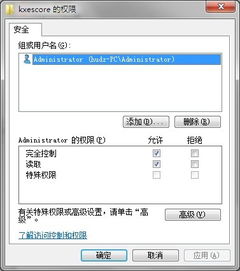
方法1 同时按下组合键win+R,或是点击左下的开始按钮,选择右侧的运行,打开“运行”对话框。 在打开的.运行对话框中输入regedit,按“确定”。
现在弹出的就是电脑的“注册表”了。
方法2 在开始的搜索框中输入regedit,自动匹配regedit运行命令,按回车键即可进入注册表。
Win7如何清理注册表
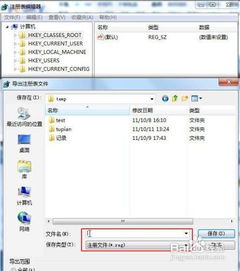
一、清理注册表步骤 1、按下键盘上的Win+R组合键,调出”运行“对话框,输入”regedit“按下确定打开注册表管理器。 2、执行菜单”编辑“——”查找“命令,输入想找的内容。
比方说我想找和qq拼音有关的`项,就输入”qqplayer“(不分大小写),点击”查找下一个“搜索结果如下。
3、将搜索结果全删掉。接下来执行菜单“编辑”——“查找下一个”命令,继续寻找相关内容。 二、批量清除注册表内容 1、在这里我要介绍一下相关术语: (1)、HKEY :“根键”或“主键”,它的图标与资源管理器中文件夹的图标有点儿相像。Windows98将注册表分为六个部分,并称之为 HKEY_name,它意味着某一键的句柄。
(2)、key(键):它包含了附加的文件夹和一个或多个值。 (3)、subkey(子键):在某一个键(父键)下面出现的键(子键)。 2、注册表左侧是注册表的各个键,其中HKEY_CLASSES_ROOT中是系统中登了记的文件格式。
3、根据名字找到想要的内容,直接删除文件夹。
win7系统下打开注册表编辑器的方法
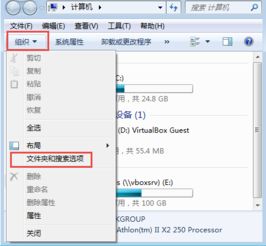
大家平常使用电脑,需要对电脑的一些设置进行修改的.时候,往往都需要打开注册表编辑器对注册表进行编辑。那么,注册表编辑器怎么打开呢?下面是我给大家分享的两种win7系统下打开注册表编辑器的方法。
方法1:口令输入打开 直接在电脑桌面——>开始—— >在搜索框里直接输入regedit 回车后就可以打开注册表编辑器,当然你也可以Win+ R键在运行中输入regedit——>回车 也是一样的,如下图: 方法2:找到注册表运行文件 windows 7系统中注册表程序文件都是在系统C盘里的Windows目录下,所以找到文件名为regedit.exe运行程序,直接运行该注册表程序即可打开注册表了。
win7系统开机提示注册表错误怎么办?
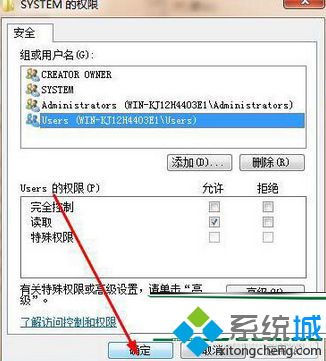
Win7系统使用过程中,可以通过注册表对系统设置进行更改,以这样的方式来解决某些问题。可是在系统的操作过程中,有时候可能会遇到注册表文件丢失,或者损坏等的错误问题。
而最近就有用户反映,在对系统开机后却无法启动,出现提示注册表错误0xc0000e9的错误,对于这样的问题我们应该怎样解决呢?今天还是让小编玖儿来为大家介绍下,Win7开机提示注册表错误0xc0000e9的具体解决方法吧!1、以联想型号:扬天M6600d为例。
开机启动中按F12进入→(Startup Device Menu)启动设备菜单→光盘安装。2、按“F1”进入BIOS 。各种型号的电脑BIOS进入方式都不一样,但大部分是“Delete”;3、进入Award BIOS→Exit→Load Optimal Defaults此菜单恢复出厂设置,按“F10”或在主菜单上选择Save and Exit (保存后退出),重新开机,就可顺畅的进行重装系统。如果用户在使用电脑的时候,也出现以上同样的问题,那么可以按照操作方法进行,就可以对Win7开机提示注册表错误0xc0000e9进行解决了,希望以上的方法可以帮助到大家。
win7怎么打开注册表编辑器

很多朋友使用win7系统以后就不知道怎么打开电脑的注册表编辑器。那么win7怎么打开注册表编辑器呢?下面就让我来告诉大家吧,欢迎阅读。
标签: win7注册表一键恢复



